Excel怎么批量删除表格空白行
1、对于如图所示的表格,如果想删除其中的空白行,则按以下方法来实现:
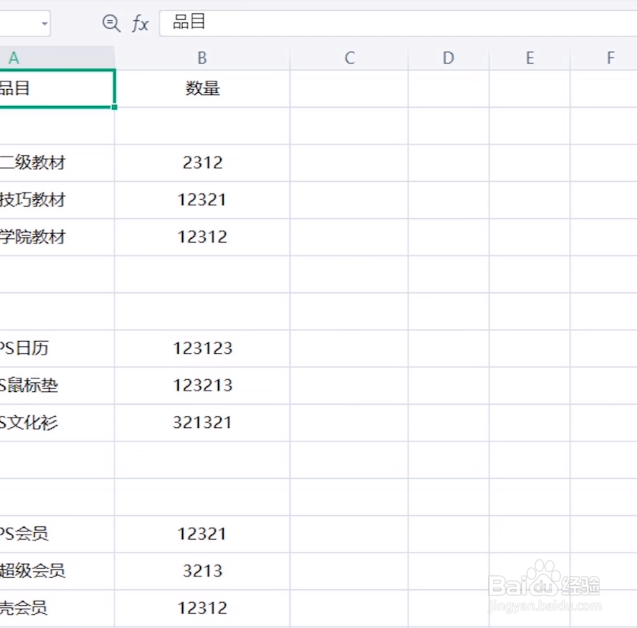
2、点击“查找”下拉列表中的“定位”项。
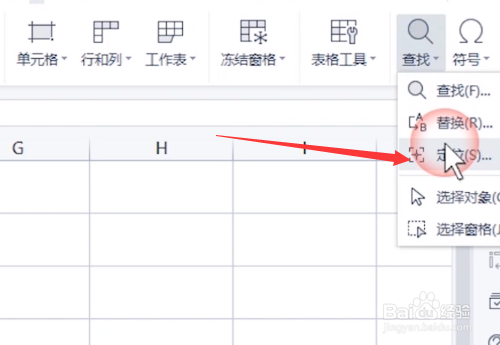
3、从打开的“定位”窗口中,勾选“空值”项,点击“定位”按钮。

4、然后右击选中的空值单元格,选择“删除整行“项即可。
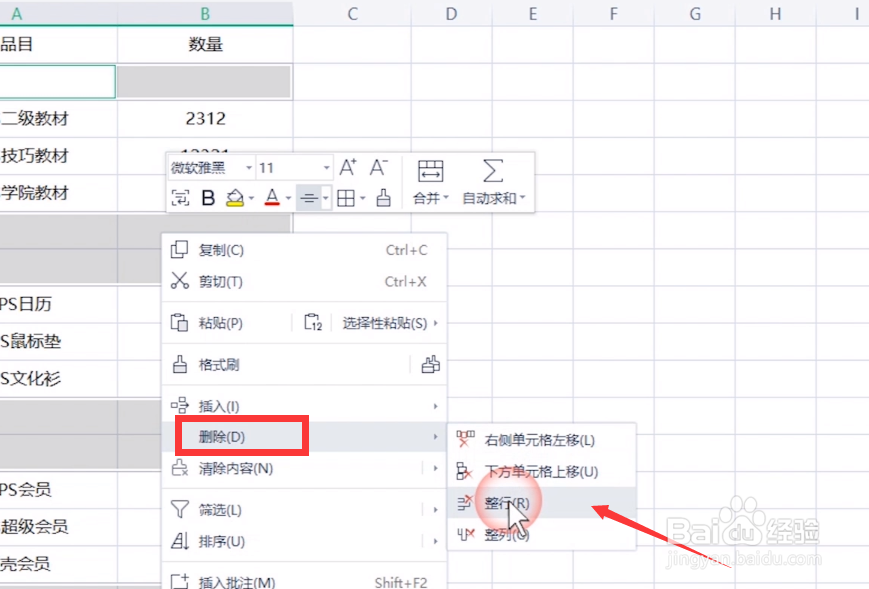
5、此时效果如图所示:
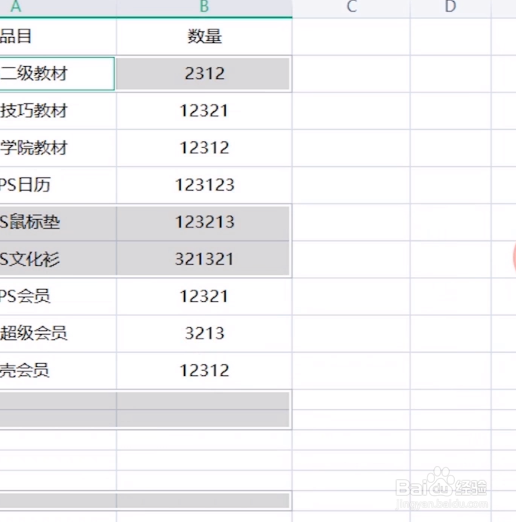
6、此外,对于如图所示的既包含空白行又包含空白单元格的情况,我们可以通过以包倘下方法进行删除:

7、首先处怕醒,我们在表格右侧新建一个“辅助列”,在“单元格引用”输入“C2:C15”并按回车进行选中。

8、接下来在C2单元格输入如图所示的公式爷调,用于计算前面非空单元格的数量。

9、计算完成后,点击’筛选“按钮。
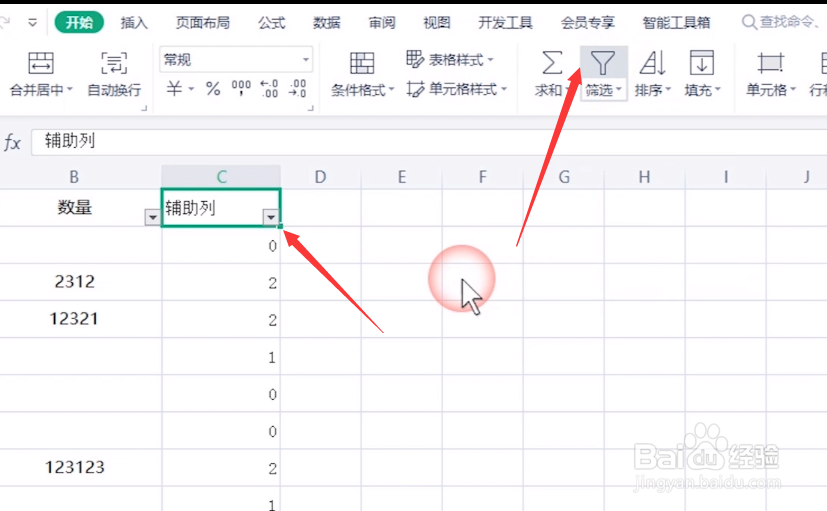
10、接着点击“筛选”选项,在其窗口中勾选“0”数值。

11、在选中所有“0”数值后,将其空白行全部删除。
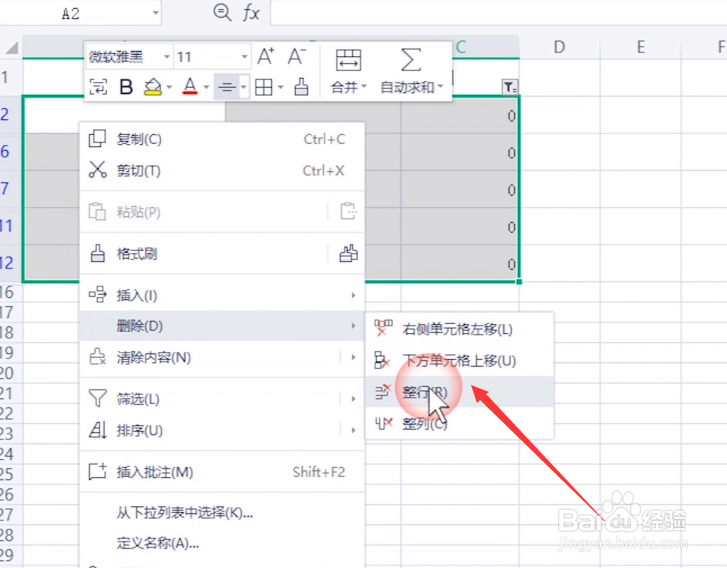
12、最后删除空白行所在的数据区域后的效果,如图所示:

声明:本网站引用、摘录或转载内容仅供网站访问者交流或参考,不代表本站立场,如存在版权或非法内容,请联系站长删除,联系邮箱:site.kefu@qq.com。
阅读量:93
阅读量:144
阅读量:66
阅读量:102
阅读量:88